excel隐藏工作表教程
发布时间:2017-02-10 10:27
相关话题
隐藏工作表在Excel中是比较常用的功能之一,如果有不懂的朋友却需要用到这个功能的朋友不妨学习一番吧!接下来是小编为大家带来的excel隐藏工作表教程,供大家参考。
excel隐藏工作表教程:
隐藏工作表步骤1:首先常规的隐藏在格式工作表里设置隐藏
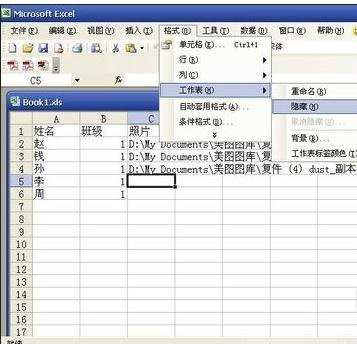

隐藏工作表步骤2:我们换新法子。在工具宏里面选择visual basic编辑器
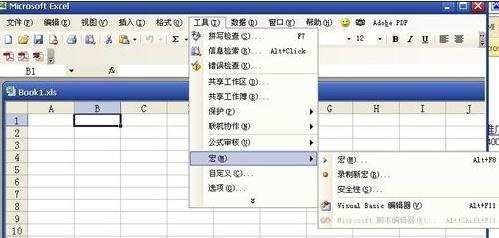
隐藏工作表步骤3:在编辑器里选择工具宏。在弹出的面板里创建两个宏


隐藏工作表步骤4:名字可以自己任取,但是和系统默认的一些名字不能冲突

隐藏工作表步骤5:我们来编辑代码我们在第一句和最后一句中间插入一句,命令 (现在的表名是sheet2) sheet2.visable=2这是隐藏功能
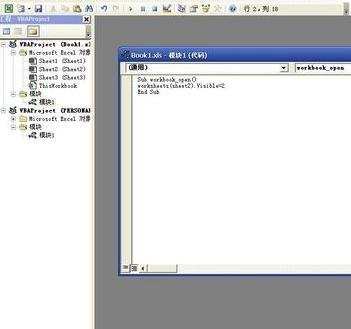
隐藏工作表步骤6:然后再另外一个宏依葫芦画瓢不过输入的是sheet2.visable=1
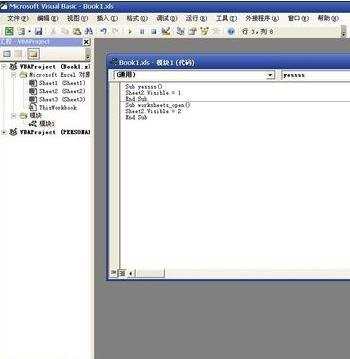
隐藏工作表步骤7:在要隐藏的时候可以点击工具宏 去运行这个宏即可。也可以在自定义里把这个宏弄成按钮。这样就可以一键隐藏了。
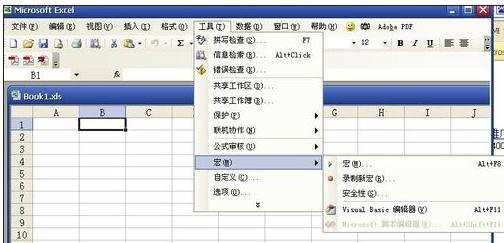
看了excel隐藏工作表教程还看了:
1.怎么隐藏excel2013中的工作表
2.excel隐藏工作表的教程
3.Excel怎么对工作表进行隐藏与显示
4.如何隐藏excel工作表的教程
5.Excel怎样隐藏与显示工作表的行或列
6.Excel2010隐藏显示工作表的方法
7.Excel2010怎么隐藏显示工作表

excel隐藏工作表教程的评论条评论